Ponekad se dogodi da radite na projektu koji zahteva ikonu za Mac aplikaciju visokog kvaliteta, sa providnom pozadinom. Snimanje ekrana neće sačuvati transparentnost, a moguće je i da ne možete pronaći odgovarajuću ikonu na internetu. Postoji jednostavan način da izvučete ikonu visokog kvaliteta direktno iz .app datoteke.
Prvo, koristite „Finder“ da pronađete aplikaciju iz koje želite da izdvojite ikonu. Potreban vam je direktan pristup .app datoteci. Ukoliko se aplikacija nalazi u folderu „Applications“, brzo možete pristupiti tom folderu tako što ćete u meniju na vrhu ekrana odabrati Idi > Aplikacije.
![]()
Ovo je trik cele tehnike. Svaka .app datoteka na Mac-u je zapravo „paket“, odnosno folder sa specifičnim formatom, koji sadrži sve neophodne datoteke za ispravno funkcionisanje aplikacije. Unutar svakog paketa, pronaći ćete resurse, uključujući ikone, koje možete izdvojiti. Zato ćemo sada zaviriti unutar paketa aplikacije.
Kada locirate aplikaciju u Finderu, kliknite desnim tasterom miša (ili Ctrl+klik) na nju i izaberite opciju „Prikaži sadržaj paketa“.
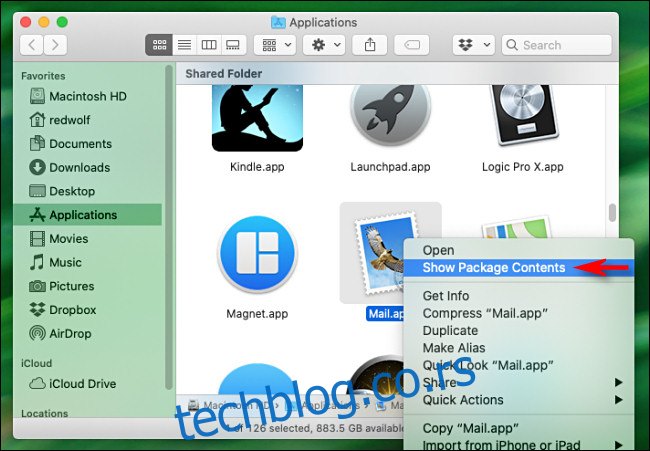
Nakon toga, otvoriće se paket aplikacije i videćete folder „Contents“. Otvorite ga. U okviru „Contents“, pronaći ćete razne foldere i datoteke. Dvaput kliknite na folder „Resources“ da ga otvorite.
Napomena: Dok istražujete sadržaj paketa aplikacije, budite oprezni da ne pomerate ili brišete bilo koju datoteku. To može sprečiti pravilno pokretanje aplikacije u budućnosti.
![]()
U folderu „Resources“, pronaći ćete datoteku pod nazivom „ApplicationIcon.icns“. To je specijalna datoteka sa ikonama koja sadrži više ikona različitih veličina za aplikaciju. Dvaput kliknite na „ApplicationIcon.icns“ datoteku i ona će se otvoriti u „Preview“ aplikaciji.
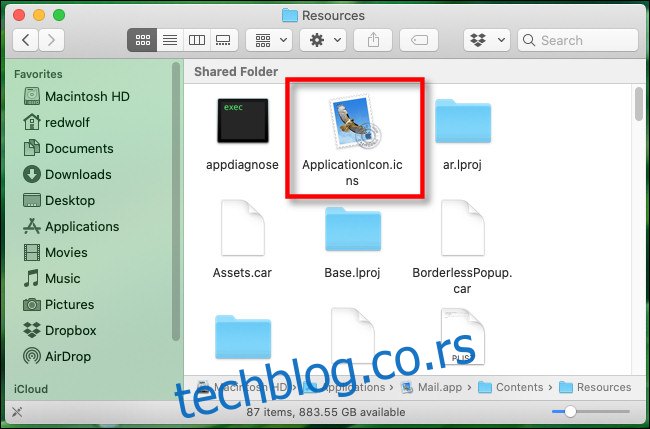
U aplikaciji „Preview“, primetićete da ICNS datoteka čuva ikone u više rezolucija. Najveća ikona će biti prva na listi (vidljiva u levom panelu) i trebalo bi da bude veličine najmanje 256×256 piksela. Kliknite na nju da biste je odabrali.
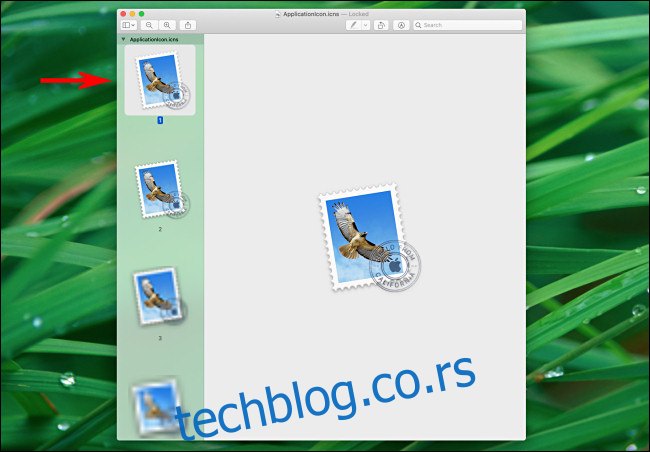
Kada odaberete ikonu koju želite da izdvojite (najčešće prva, najveća), kliknite na Datoteka > Izvezi u meniju.
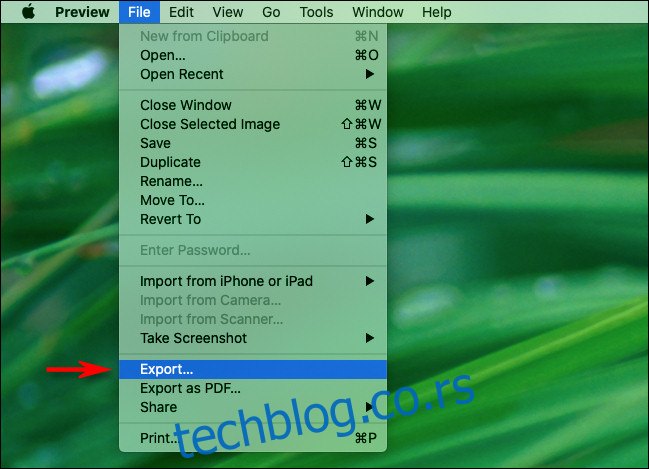
Kada se pojavi prozor za izvoz, unesite ime datoteke i odaberite lokaciju za čuvanje. Zatim izaberite format datoteke. Ako želite sliku visokog kvaliteta sa providnom pozadinom, odaberite „PNG“ sa liste. Takođe, proverite da li je opcija „Alfa“ označena. Ovo osigurava da će PNG koji sačuvate imati providnu pozadinu.
Na kraju, kliknite na „Sačuvaj“.
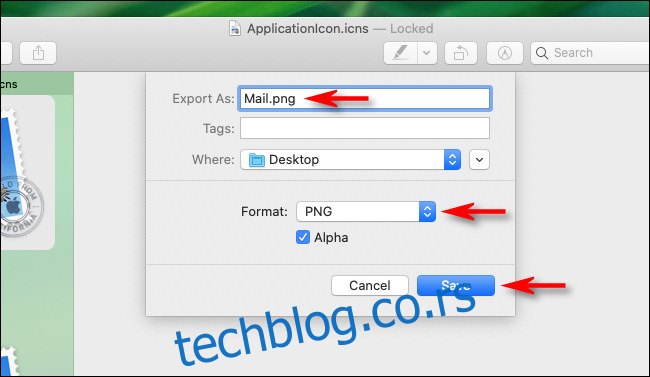
Preview će izvesti odabranu ikonu kao providnu PNG datoteku. Nakon toga, zatvorite Preview aplikaciju, i vaša nova ikona će biti tamo gde ste je sačuvali.